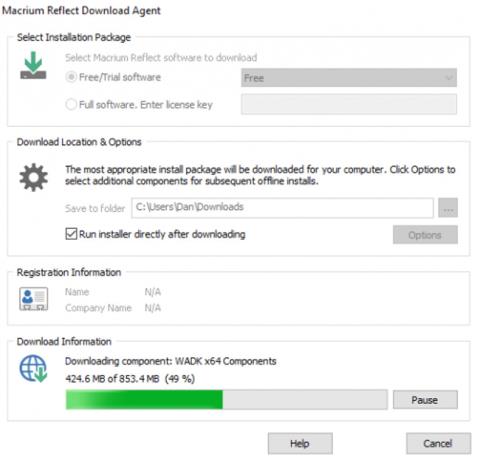Mít nový počítač je velmi vzrušující. Je to rychlé, nevyžádané a nabité nejnovějším hardwarem.
Ta sranda ale rychle skončí, když poprvé nabijete baterii, rychle zjistíte, že se budete muset chopit mamutího úkolu. Může vám trvat dny – ne-li týdny – než jej nainstalujete přesně tak, jak chcete. Protože pravděpodobně máte spoustu aplikací, souborů a dalších nastavení, které je třeba pečlivě zkontrolovat, převést a znovu nakonfigurovat.
Zdá se vám tento proces otravný? Proč nezkusit přenést celý operační systém ze starého počítače do nového, místo abyste vše dělali ručně?
V tomto článku vysvětlím, jak používat software Macrium Reflect k zálohování a ukládání operačního systému. Na závěr uvedu pár užitečných metod pro přesouvání souborů bez „dotýkání se“ operačního systému.
Problémy s klonováním
Software Macrium Reflect je založen na principu tzv. „klonování“. To je způsob výběru, zda chcete přejít na nový počítač nebo jednoduše upgradovat na větší pevný disk.
Pokud váš počítač používá operační systém Linux , je tento proces bezbolestný, ale s operačním systémem Windows pravděpodobně narazíte na problémy.
Neexistuje žádná záruka, že vaše záloha bude na novém počítači úspěšně fungovat. Často se ovladače pro váš nový a starý počítač neshodují. V nejlepším případě nebudou některé části nového počítače fungovat. A v nejhorším případě se váš počítač nespustí a uvidíte „modrou obrazovku smrti“.
Samozřejmě můžete použít instalační disk nebo dokonce přejít na web zařízení a najít nové ovladače a problém vyřešit, ale může to být velmi časově náročné a frustrující.
Provádějte zálohy pomocí softwaru Macrium Reflect
Následuje podrobný návod krok za krokem, jak používat software Macrium Reflect k zálohování operačního systému Windows 10.
Udělat kopii
Nejprve si stáhněte bezplatnou kopii aplikace na webu Macrium (https://www.macrium.com/reflectfree). Ujistěte se, že jdete na domovskou stránku a stáhnete si bezplatnou verzi (klikněte na HOME USE) nebo si můžete stáhnout zkušební verzi prémiové verze. Vzhledem k tomu, že tato aplikace má velikost téměř 1 GB, může její stažení a instalace nějakou dobu trvat.

Po spuštění aplikace se zobrazí seznam všech jednotek připojených k počítači. Vyberte jednotku, kterou chcete klonovat a přesunout, zbytek rozhraní můžete přeskočit. Jak je znázorněno na obrázku, mám označený disk C:; tam je nainstalována kopie systému Windows.

Dále se podívejte na seznam disků níže. Zobrazí se možnost „ Klonovat tento disk “ (zálohovat tuto jednotku).... Kliknutím na ni spustíte proces zálohování.
V dalším kroku vyberte umístění zálohy. Současně můžete zvolit zálohování na externí nebo interní disk, ale nezapomeňte, že bude vymazán celý obsah disku.

Přetáhněte oddíly jednotky z jednotky, kterou chcete zkopírovat na požadovanou jednotku. Ujistěte se, že pořadí oddílů je na obou discích správné, velikost oddílů lze upravit kliknutím na „Vlastnosti klonovaného oddílu“.

Až budete spokojeni, vyberte „Další“ > „Dokončit pro spuštění zálohování.
Obnovit kopii
Vytváření kopií je jen polovina problému. Nyní musíte nainstalovat kopii na nový počítač.
Než budete pokračovat, musíte deaktivovat režim zabezpečeného spouštění systému Windows 10. To vám umožní spustit počítač z externího pevného disku obsahujícího vaši novou kopii.
Chcete-li jej zakázat, přejděte do nabídky systému BIOS v počítači. Normálně k němu můžete přistupovat stisknutím určité klávesy během procesu spouštění. Nastavení Secure Boot byste měli najít na kartě Security, Boot nebo Authentication.
Poté restartujte počítač z externí jednotky USB. Chcete-li to provést, musíte znovu vstoupit do nabídky systému BIOS počítače.
Ve vašem počítači by nyní měla být spuštěna klonovaná verze Windows 10. Po dokončení stahování znovu otevřete Macrium a opakujte kroky klonování. Tentokrát chcete zkopírovat jednotku USB na jednotku C: počítače.
Pro dokončení procesu vypněte počítač, odpojte USB a restartujte počítač. Nyní budete mít na svém novém počítači přesnou kopii operačního systému starého počítače.
Smazat nastavení
Pokud kopie nefunguje a váš počítač se odmítne spustit, nepropadejte panice. Jednoduše vymažte nastavení operačního systému a váš nový počítač bude nedotčený a jako nový.
Na jiném počítači přejděte na stránku stahování Windows 10 a klikněte na „Vytvořit instalační médium Windows 10 > Stáhnout nástroj nyní“ . Ukládejte obrázky na USB flash disk s alespoň 5 GB volného místa. Připojte USB k novému počítači, restartujte a postupujte podle pokynů na obrazovce.

V případě, že se kopírování nezdaří, ale počítač se stále spouští, můžete k instalaci nové kopie operačního systému použít nový nástroj Windows 10 Fresh Start. Přejděte do Nastavení > Aktualizace a zabezpečení > Obnovení > Začínáme . Počítač se vás zeptá, jaké soubory chcete zachovat, a poté nainstaluje novou kopii systému Windows.

Přeneste soubory
Pokud máte pocit, že proces zálohování operačního systému je těžkopádný nebo příliš nebezpečný, můžete zkusit jiné způsoby přenosu operačního systému do nového počítače. Místo přenosu celého operačního systému Windows můžete přenášet aplikace a soubory.
Protože Microsoft odstranil Windows Easy Transfer ve Windows 10, musíte použít nástroj podpory třetí strany. Microsoftem schválená volba je Laplink's PCmover Express – ale bude vás stát 29,95 $. Verze Express přenáší pouze soubory, nastavení a uživatelské profily. Pokud chcete aplikace přenést, budete muset zaplatit 44,95 $ za verzi Pro.

Tento nástroj je však extrémně rychlý a snadno použitelný. Nainstalujte si kopii aplikace na oba počítače a poté postupujte podle pokynů pro přesunutí toho, co potřebujete, a zbavte se toho, co nepotřebujete.
Pokud nechcete platit, můžete využít cloudovou službu, datový kabel, nebo dokonce můžete svůj starý pevný disk připojit k novému počítači ručně. Alternativně lze k zálohování všech nastavení aplikací pro Windows použít chráněný nástroj, jako je CloneApp.
Úspěšně jste zálohovali Windows 10?
V tomto článku jsme vám ukázali, jak pomocí Macrium Reflect zkopírovat a přesunout kopii Windows 10 ze starého počítače do nového počítače, a také jsme vám představili několik alternativních metod v případě, že proces zálohování selhal.
Teď chci slyšet tvůj příběh. Už někdo úspěšně zkopíroval Windows 10 a uložil jej do nového počítače? Použili jste software Macrium nebo jinou aplikaci? S jakými problémy jste se setkali?